Wie erstelle ich eine SQL Server Datenbanksicherung?
Fallweise wird der technische Kundensupport der BOC Sie im Zuge einer Supportanfrage um eine Datenbanksicherung bitten. Die Datenbanksicherung (.bak Format) enthält alle Daten aus Ihrer BOC Management Office Datenbank und ist notwendig, um bestimmte Verhaltensweisen nachzustellen und analysieren zu können.
Jedes Datenbanksystem erlaubt es, Datenbanksicherungen zu erstellen. Dieses Dokument erklärt, wie Sie für das Datenbanksystem "Microsoft SQL Server" mithilfe des Tools "SQL Server Management Studio" solch eines erstellen können.
Ablauf
Führen Sie folgende Schritte durch:
| Schritte | Bild |
|---|---|
| 1. Starten Sie das "SQL Server Management Studio" durch Anklicken von Start > Microsoft SQL Server Tools > Microsoft SQL Server Management Studio | 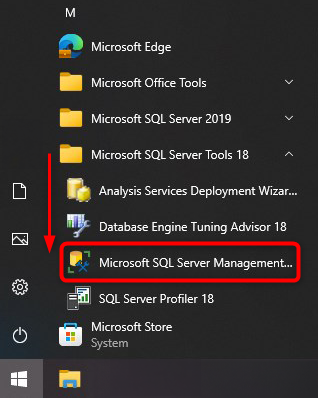 |
| 2. Verbinden Sie sich mit der entsprechenden SQL Server Instanz auf dem Datenbankserver. | 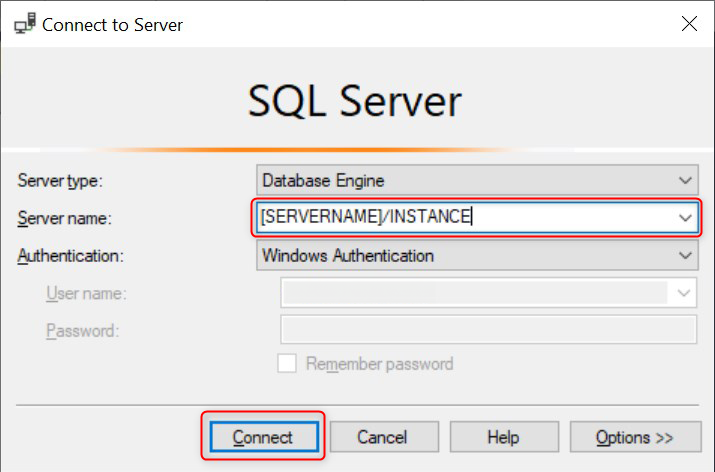 |
| 3. Klicken Sie mit der rechten Maustaste auf den Namen der Datenbank (1) und wählen Sie Aufgaben (Task) (2) > Sicherung (Back Up...) (3). | 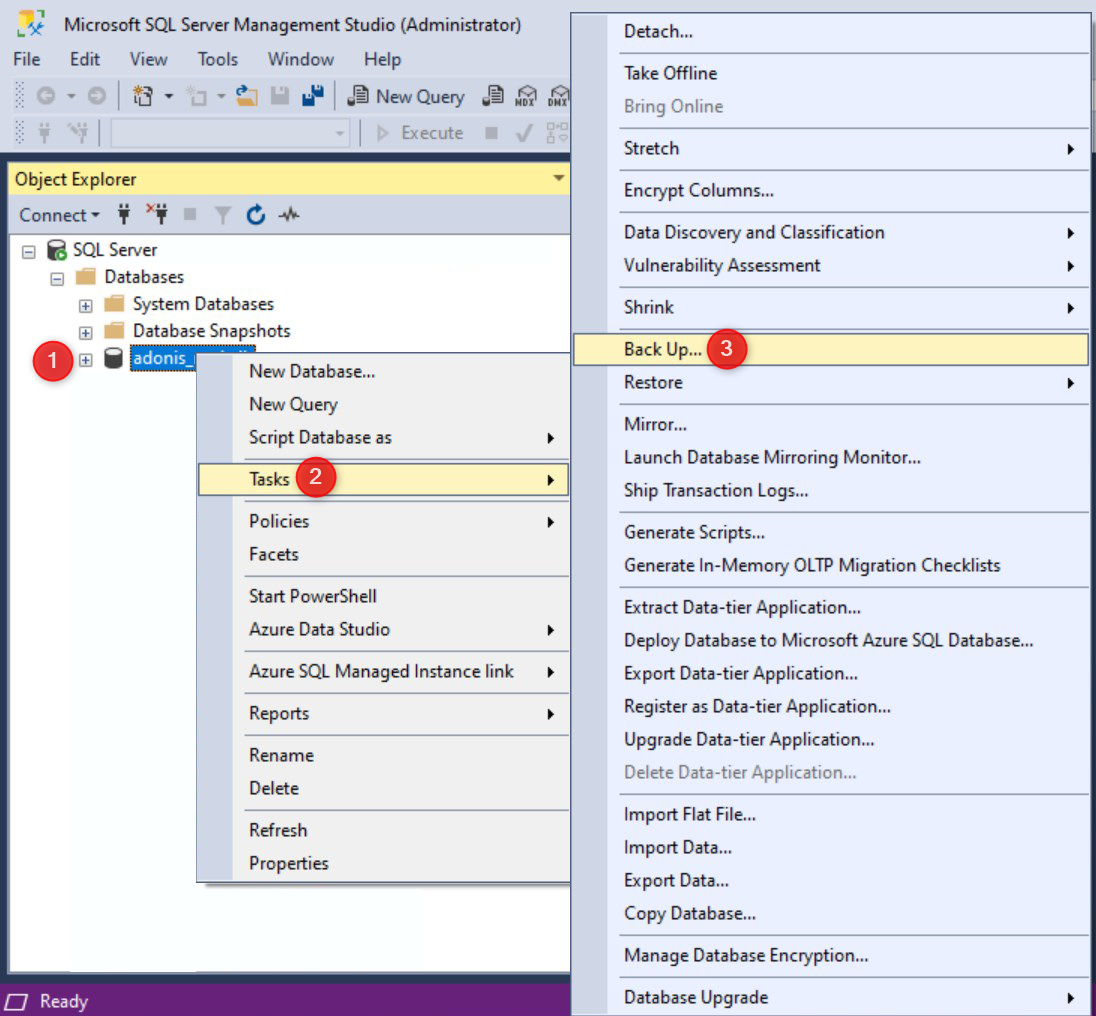 |
| 4. Wählen Sie als Sicherungsart Vollständig (Full) (4) und als Ziel Festplatte (Disk) (5). Klicken Sie auf Hinzufügen (Add) (6). | 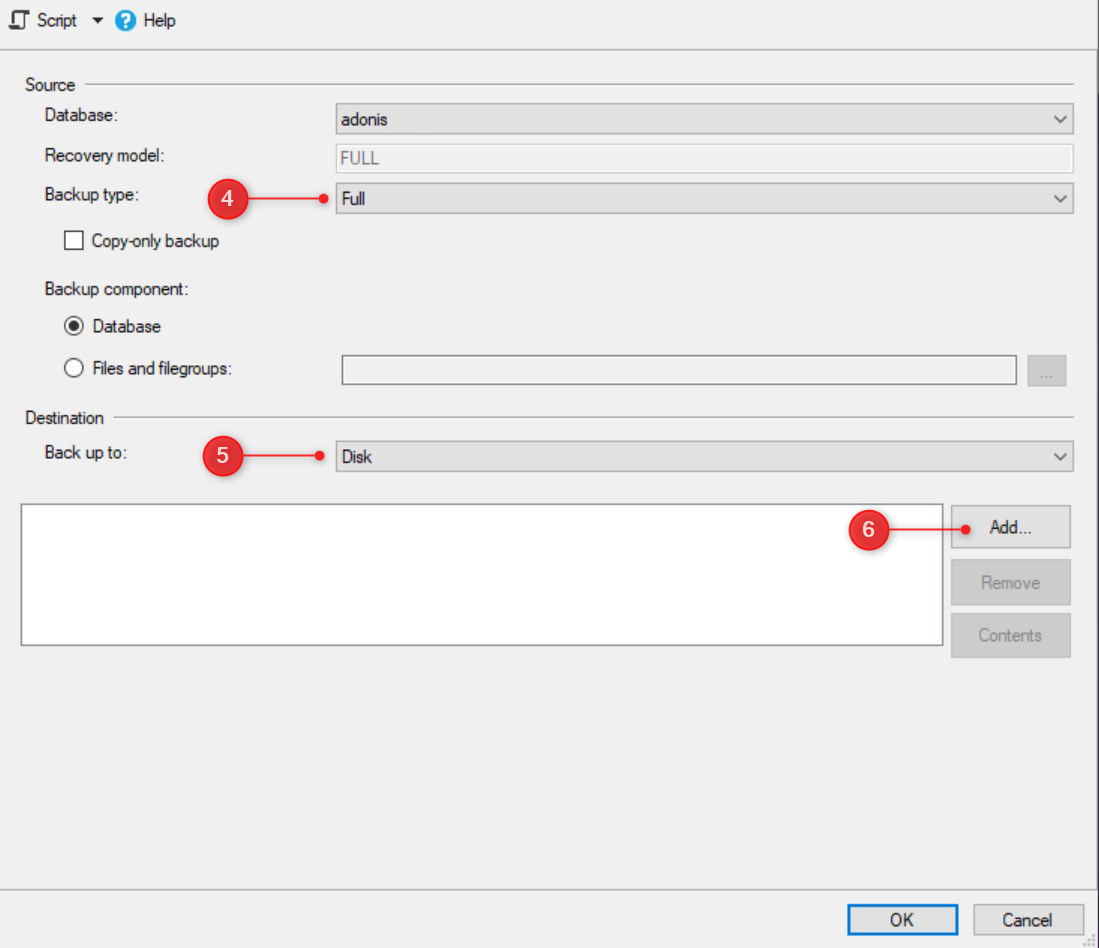 |
| 5. Klicken Sie auf ... (7) um den Dateipfad gegebenenfalls zu ändern, bestätigen Sie Ihre Auswahl mit OK (8), die Sicherung wird nun erstellt. | 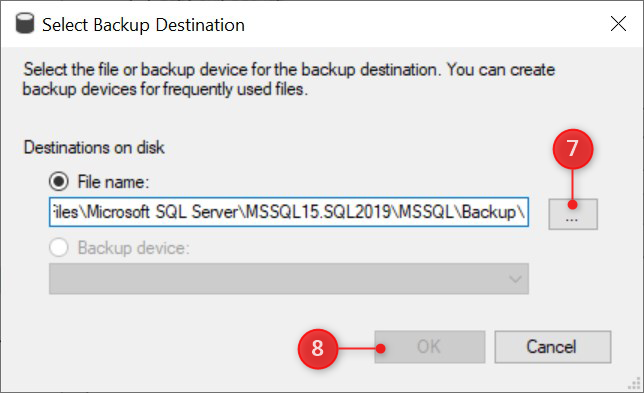 |
| 6. Laden Sie das Datenbankbackup auf den vom technischen Kundensupport der BOC zur Verfügung gestellten gesicherten Fileshare Link hoch. |
Fortführende Informationen
Weitere Informationen zu SQL Datenbankbackups finden Sie in der offiziellen Microsoft SQL Server Dokumentation.